Teksta formatēšanas iespējas Google dokumentos piedāvā plašu iespēju klāstu, lai padarītu dokumentus pievilcīgus un pārskatāmus. Izmantojot pareizu formatēšanu, varat nodrošināt, ka tiek uzsvērta svarīga informācija un uzlabots dokumenta kopējais iespaids. Šajā rokasgrāmatā iepazīstināšu ar dažādām teksta formatēšanas iespējām no pamācības un parādīšu, kā tās efektīvi īstenot savos projektos.
Galvenie secinājumi
- Kolonnu skaita un atstarpju starp tām pielāgošana
- Lapas izlīdzināšana konkrētām sadaļām vai visam dokumentam
- Norāžu, atstarpju starp rindām, izcēlumu un citu formatēšanas iespēju izmantošana
Soli pa solim
Kolonnu formatēšana
Lai uzlabotu dokumenta lasāmību, varat pievienot kolonnas. Sāciet, izvēloties rindkopu, kuru vēlaties formatēt. Izvēlnē atveriet sadaļu "Formatēt" un izvēlieties opciju "Kolonnas". Šeit varat norādīt vajadzīgo kolonnu skaitu.
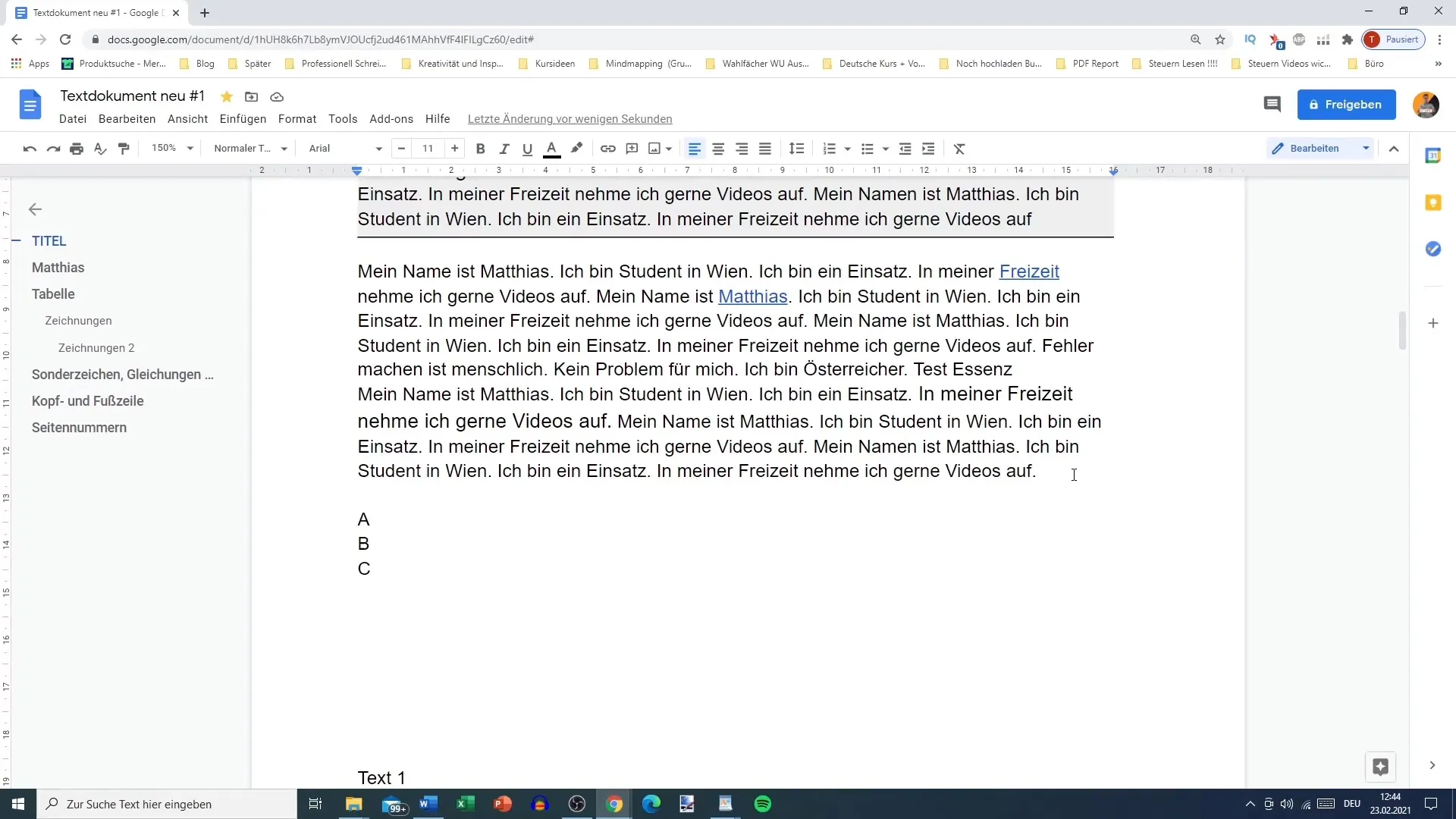
Izvēloties divas vai vairāk kolonnas, teksts tiks pārdalīts. Piemēram, izvēloties divas kolonnas, teksts tiks sadalīts divās paralēlās daļās. Tas ļauj tekstam iekļauties jaunajā struktūrā.
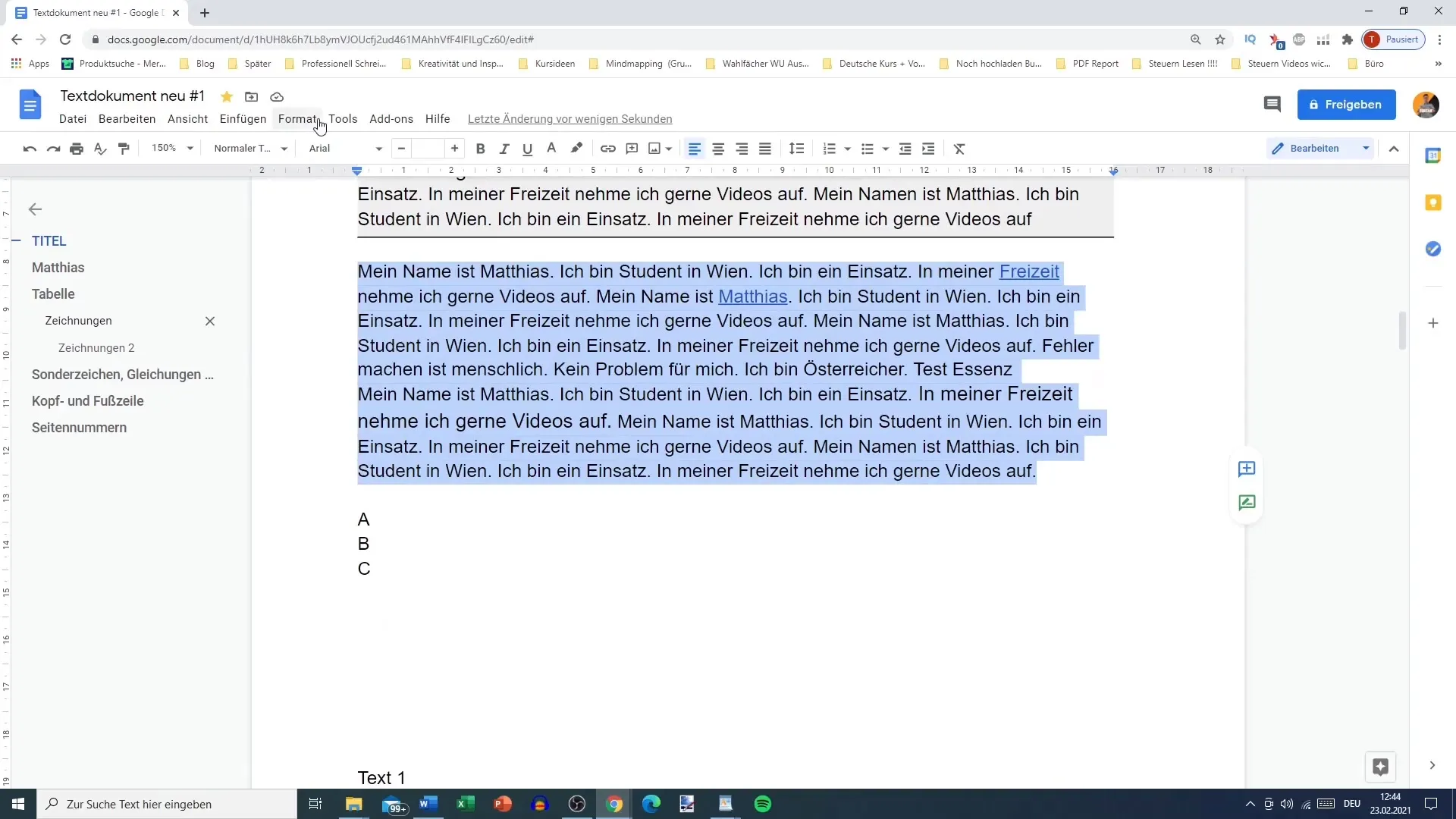
Ja vēlaties pievienot trešo kolonnu, varat to izdarīt, pielāgojot kolonnu skaitu. Redzēsiet, ka kolonnas lapā ir vienmērīgi izvietotas, piešķirot dokumentam profesionālu izskatu.
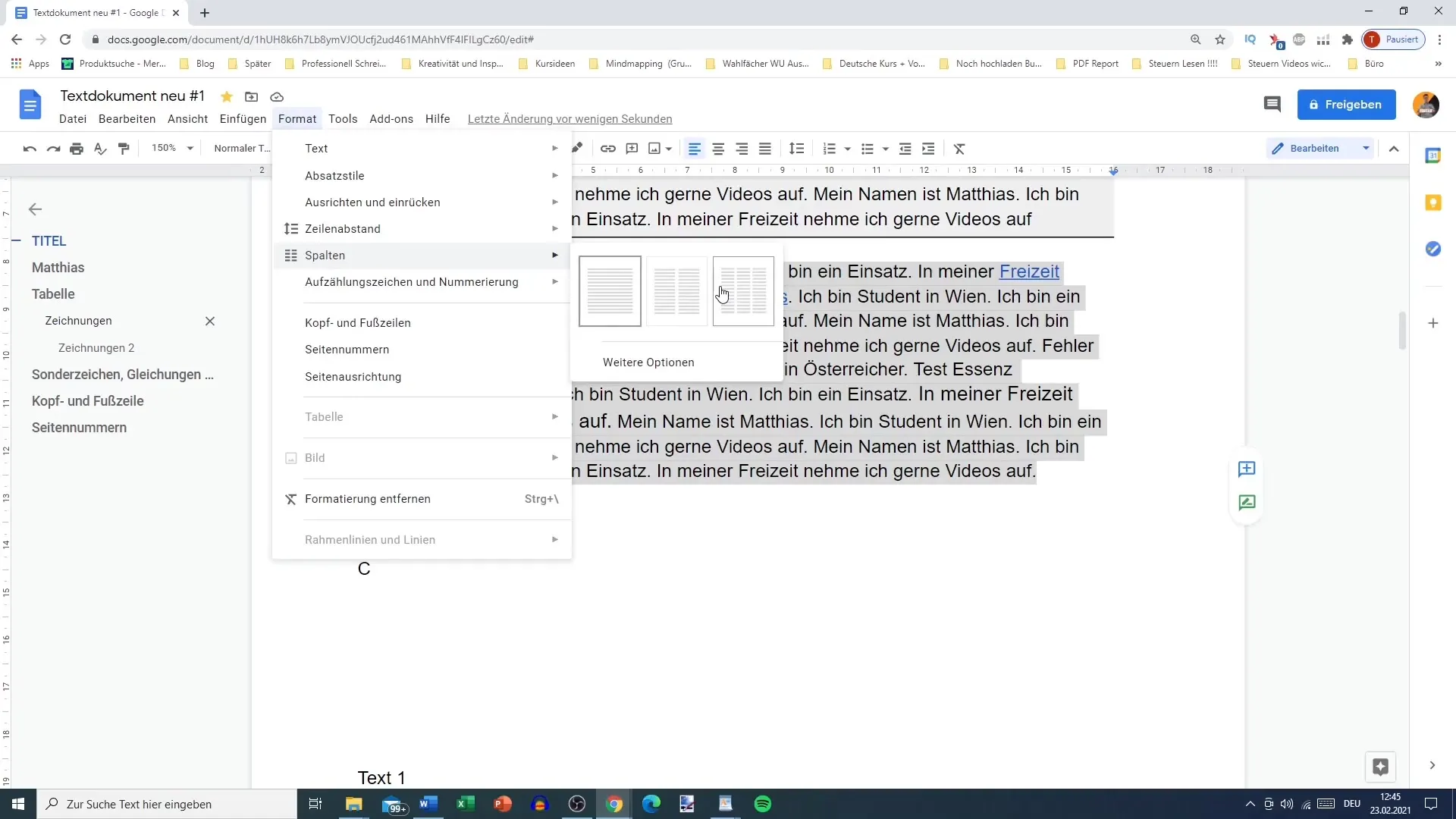
Varat arī eksperimentēt ar atstarpēm starp kolonnām. Kolonnu izvēlnes sadaļā "Vairāk iespēju" varat noteikt atstarpes un pievienot vizuālus atdalītājus, lai uzlabotu lasāmību.
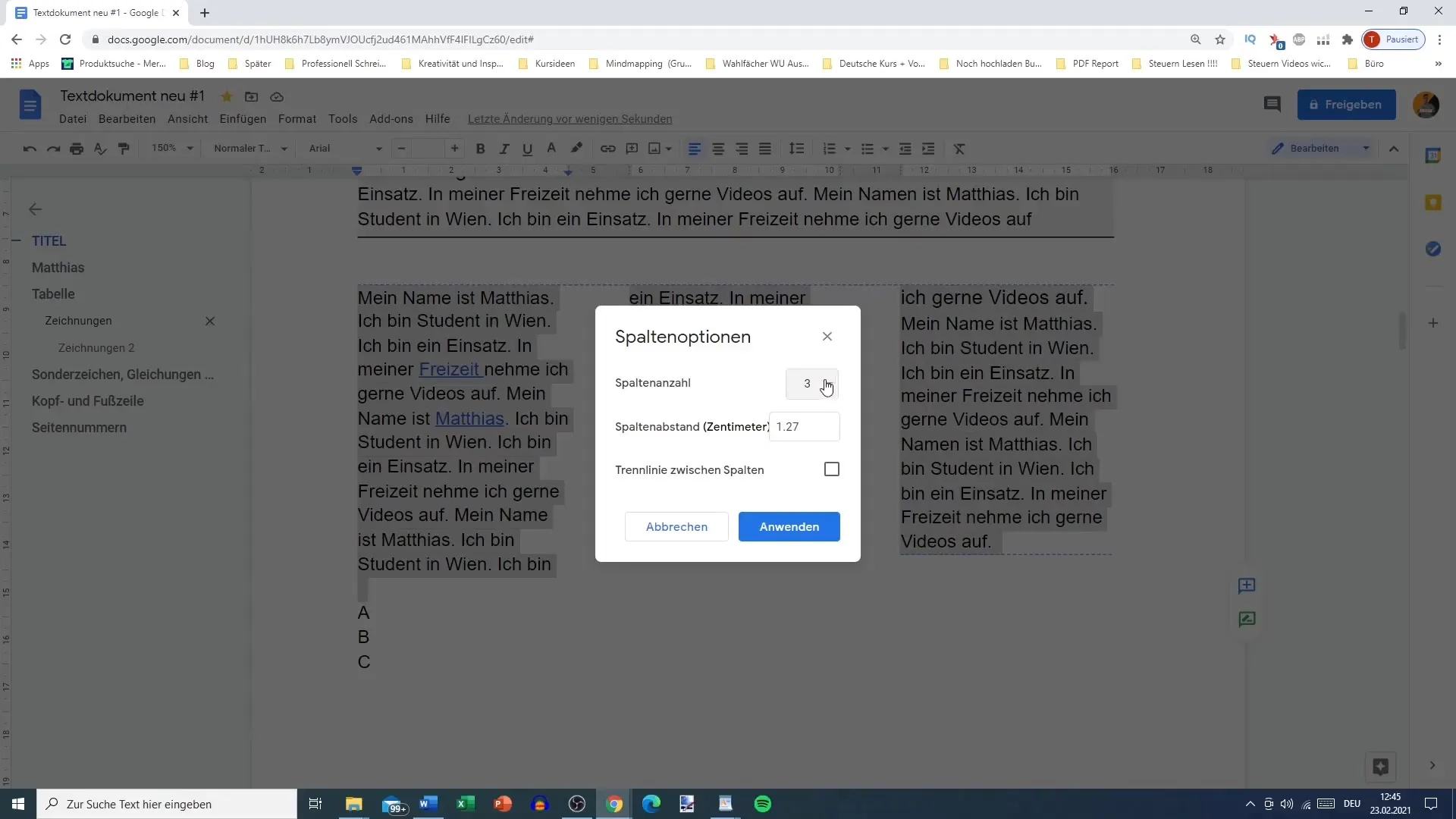
Mainīt lappušu izlīdzināšanu
Dažkārt ir izdevīgi mainīt lapas orientāciju - gan konkrētām sadaļām, gan visam dokumentam. Izvēlieties saturu, kura izkārtojumu vēlaties pielāgot. Izvēlnē "Formāts" atradīsiet opciju "Lapas izkārtojums", kurā varat izvēlēties starp portreta un horizontālo formātu.
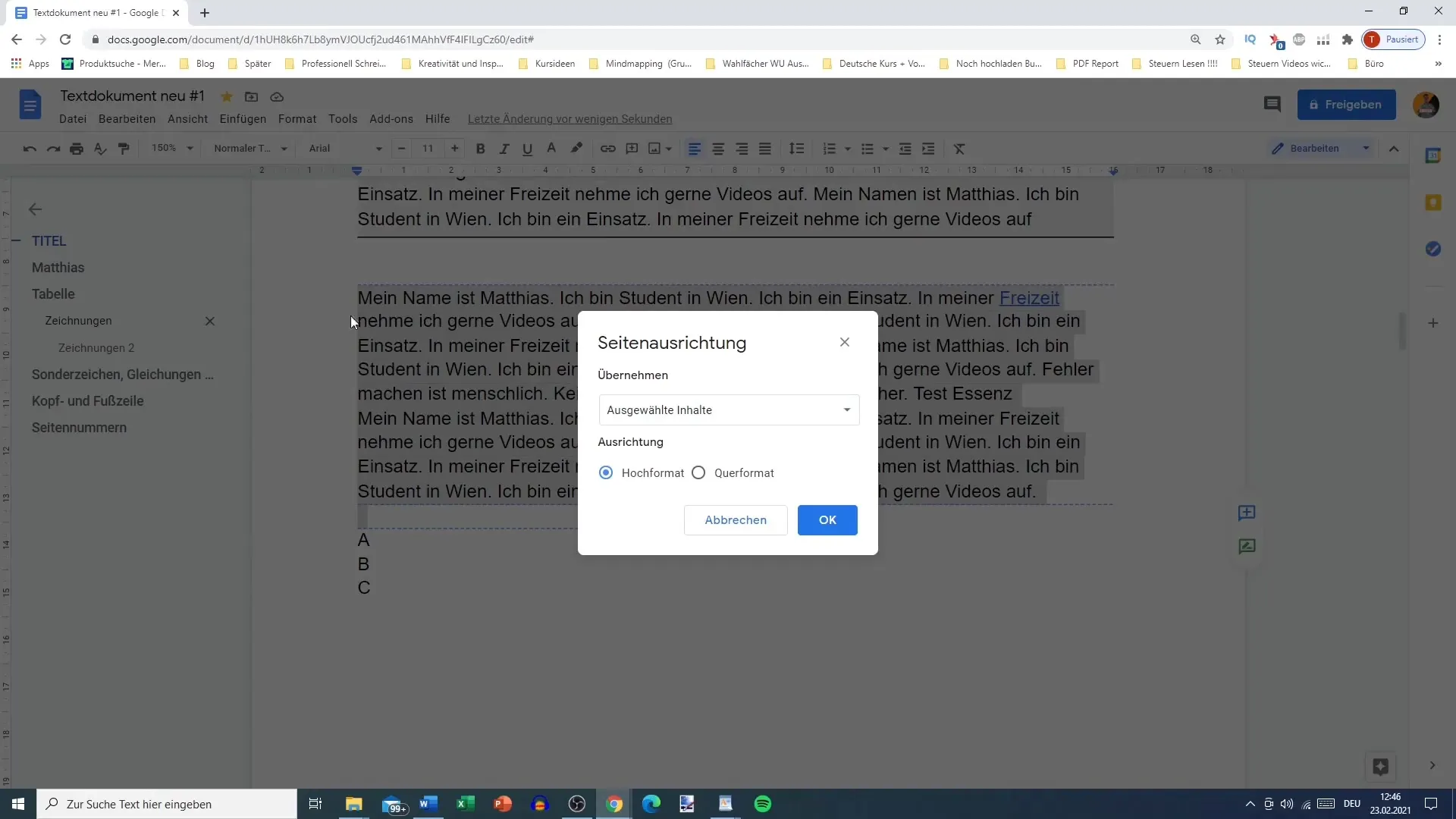
Ja vēlaties konkrētu formatējumu tikai vienai sadaļai, varat izvēlēties vēlamo tekstu un attiecīgi pielāgot lapas orientāciju.
Atcerieties, ka vienveidīgs izkārtojums palīdz palielināt lielu dokumentu lasāmību. Tomēr, ja ainavas formātā vēlaties ievietot tikai dažas rindkopas, viss dokuments nebūs pārblīvēts.
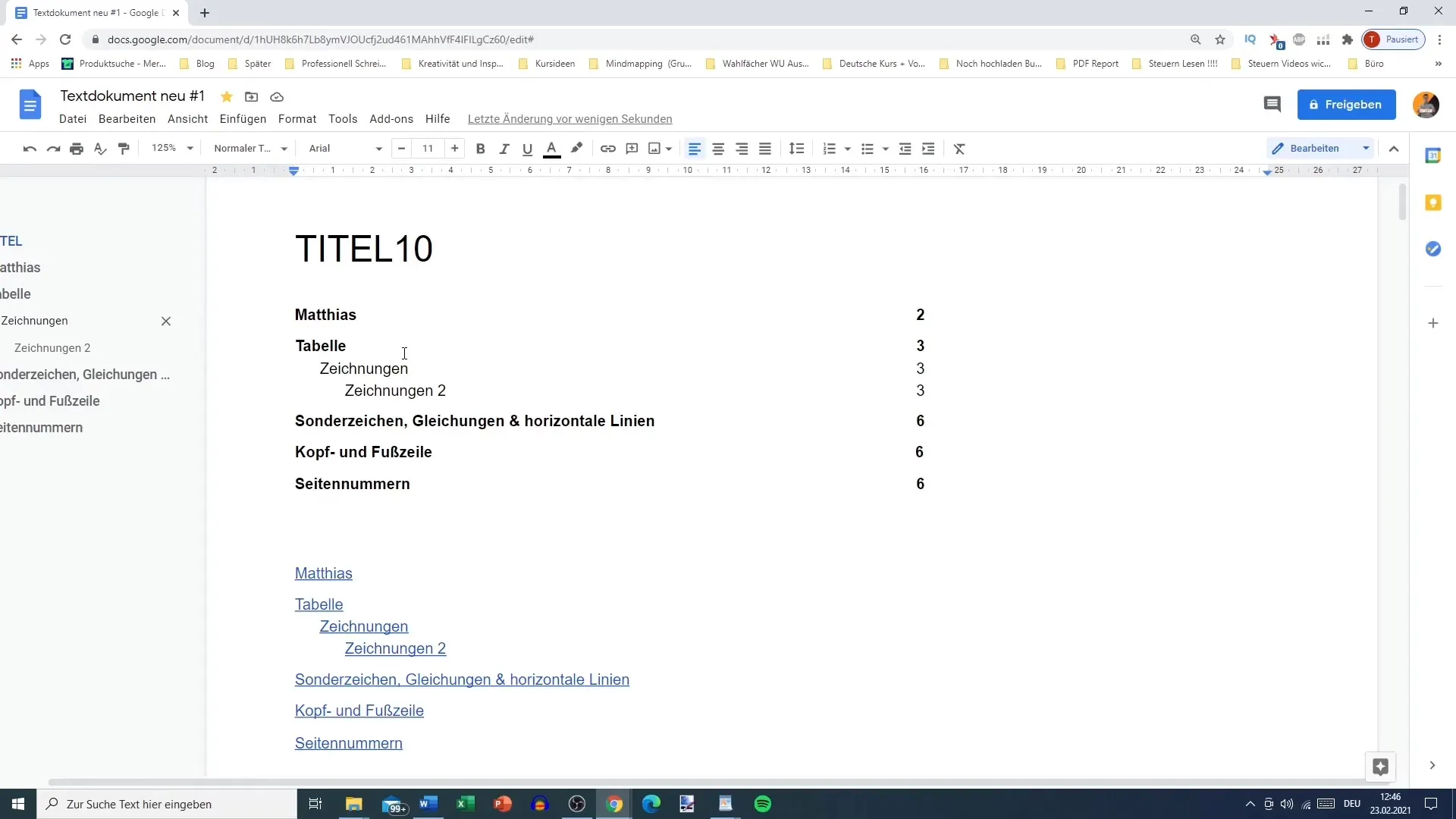
Ir svarīgi arī ņemt vērā lapas orientāciju, drukājot dokumentu, jo ainavas formāts drukas priekšskatījumā var dot negaidītus rezultātus.
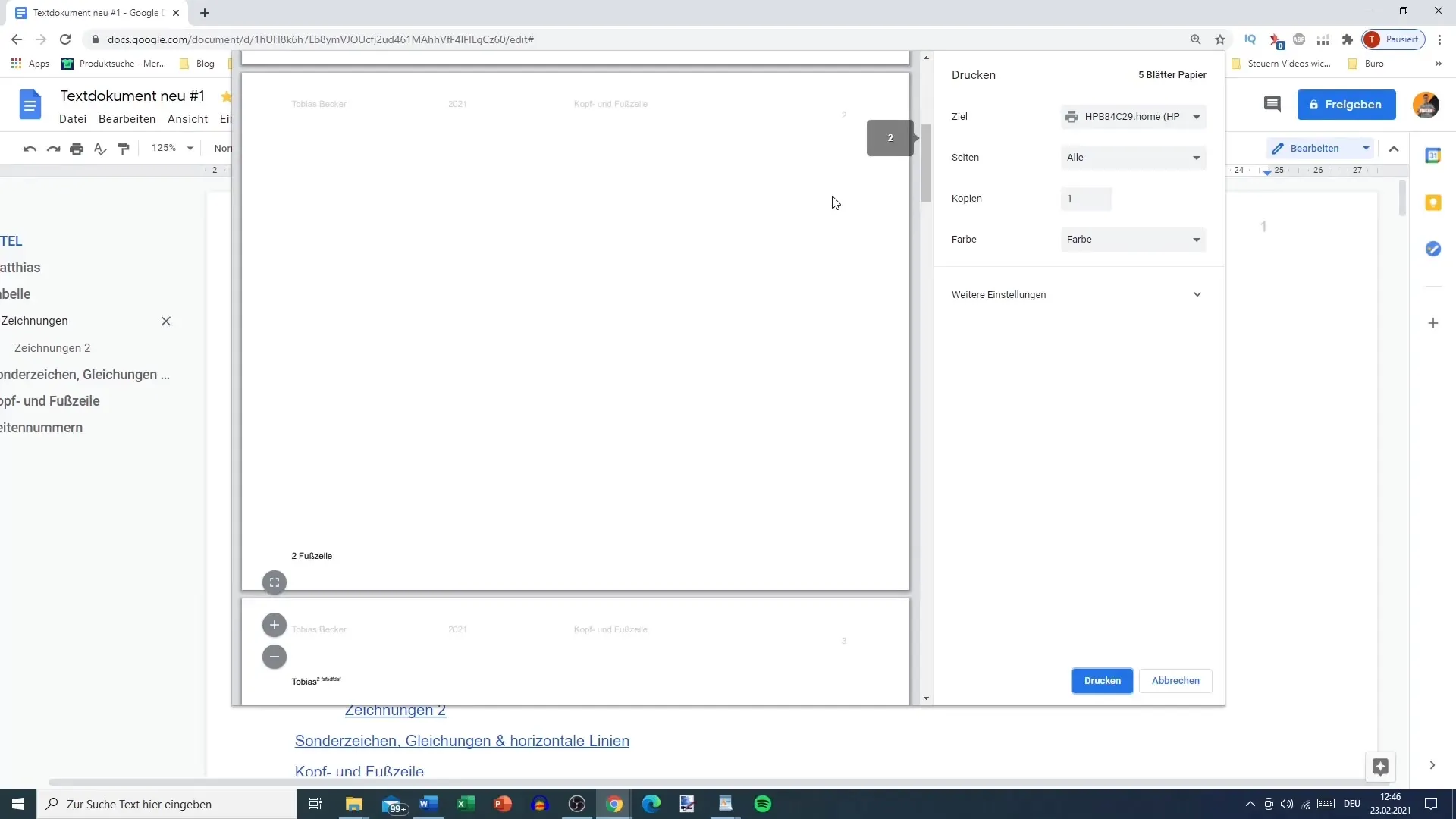
Papildu teksta formatēšanas opcijas
Papildus kolonnām un lapas orientācijai ir arī daudzas citas teksta formatēšanas opcijas, kas var ievērojami uzlabot dokumenta izskatu. Tās ietver ievilkumus, atstarpes starp rindām un punktus. Tās ir īpaši svarīgas, lai jūsu saturam piešķirtu struktūru un skaidrību.
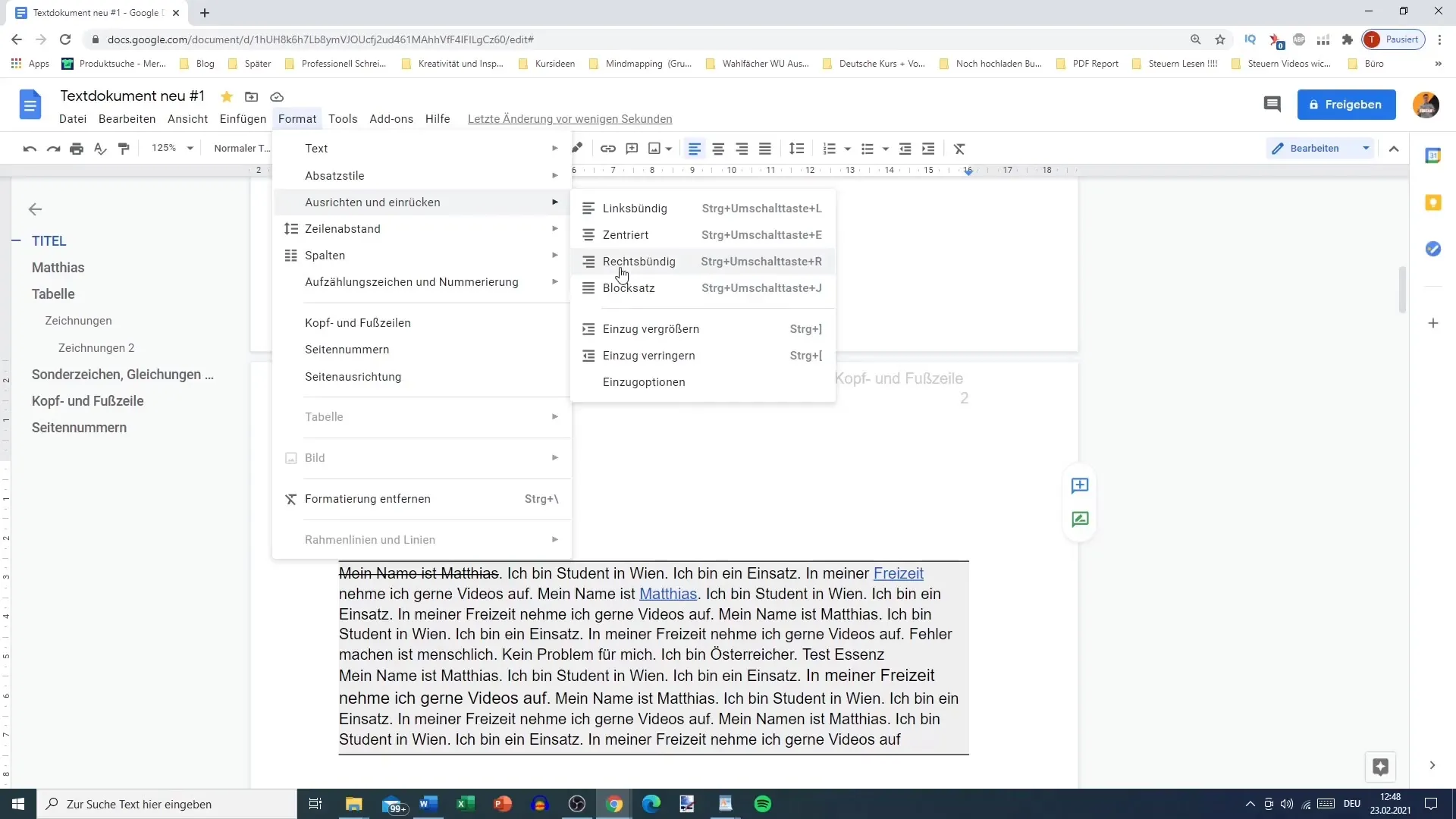
Piemēram, varat pielāgot teksta atkāpes, lai vizuāli nodalītu rindkopas vai padarītu pārskatāmākus sarakstus. Varat arī pielāgot rindu atstarpi, kas ir svarīgi, izstrādājot garus tekstus.
Varat arī izmantot punktētos un numurētos sarakstus, lai skaidri un kodolīgi izklāstītu dažādus punktus. Šāds formatējums palīdz lasītājam vieglāk uztvert informāciju.
Turklāt zemsvītras piezīmju un lappušu numuru izmantošana ir ierasta prakse, kas uzsver jūsu dokumenta profesionālo izskatu.
Apkopojums
Izmantojot dažādas teksta formatēšanas iespējas Google dokumentos, varat piešķirt savam dokumentam profesionālu izskatu. Šajā rokasgrāmatā ir parādīts, kā izmantot kolonnu formatēšanu, lappušu izlīdzināšanu un citas teksta formatēšanas iespējas, lai saturs būtu pārskatāms un pievilcīgs.
Biežāk uzdotie jautājumi
Kā Google dokumentos pievienot kolonnas? Izvēlnē "Formatēt" izvēlnē atlasiet vajadzīgo tekstu un pēc tam "Kolonnas", lai norādītu kolonnu skaitu.
Vai varu mainīt lapas orientāciju tikai vienai sadaļai? Jā, varat mainīt lapas orientāciju konkrētām sadaļām, izvēloties attiecīgo tekstu.
Kādas ir punktpunktu priekšrocības?Punktpunkti palīdz skaidri izklāstīt informāciju un palielina lasāmību.
Kā mainīt atstarpi starp rindiņām? Izmantojot izvēlnes opcijas, varat mainīt atstarpi starp rindiņām, lai teksts būtu gaisīgāks vai kompaktāks.
Vai formatēšana jāpiemēro visam dokumentam? Nē, formatēšanu pēc vajadzības var piemērot atsevišķām sadaļām vai visam tekstam.


